面对图像处理、分享或再创作的挑战,去水印往往是让众多爱好者与创作者倍感棘手的难题。如何在不损害原图完整性的前提下,既精准去除水印又保持图片的高质量,这无疑是大家最为关切的问题。今天,我们就来给大家分享五种免费又好用的图片去水印方法,一键去除水印且不伤原图,操作也很简单,快一起来看看吧。

方法一:水印云
水印云是一款强大的去水印神器,依托智能AI算法精准抹除水印。用户通过涂抹选区即可自动修复背景,支持JPG/PNG等多种格式及批量处理,无需下载快速操作。处理过程无损画质且保障隐私,满足个人修图、商业设计等多场景需求,让复杂去水印操作变得轻松便捷。
操作步骤如下:
1、打开水印云软件,首页找到“图片去水印”功能,进入并点击“添加图片”,从您的设备中选择待处理的图片文件。

2、根据需求,选择去水印模式,只需鼠标轻点水印区域,再点击“开始处理”,按钮。
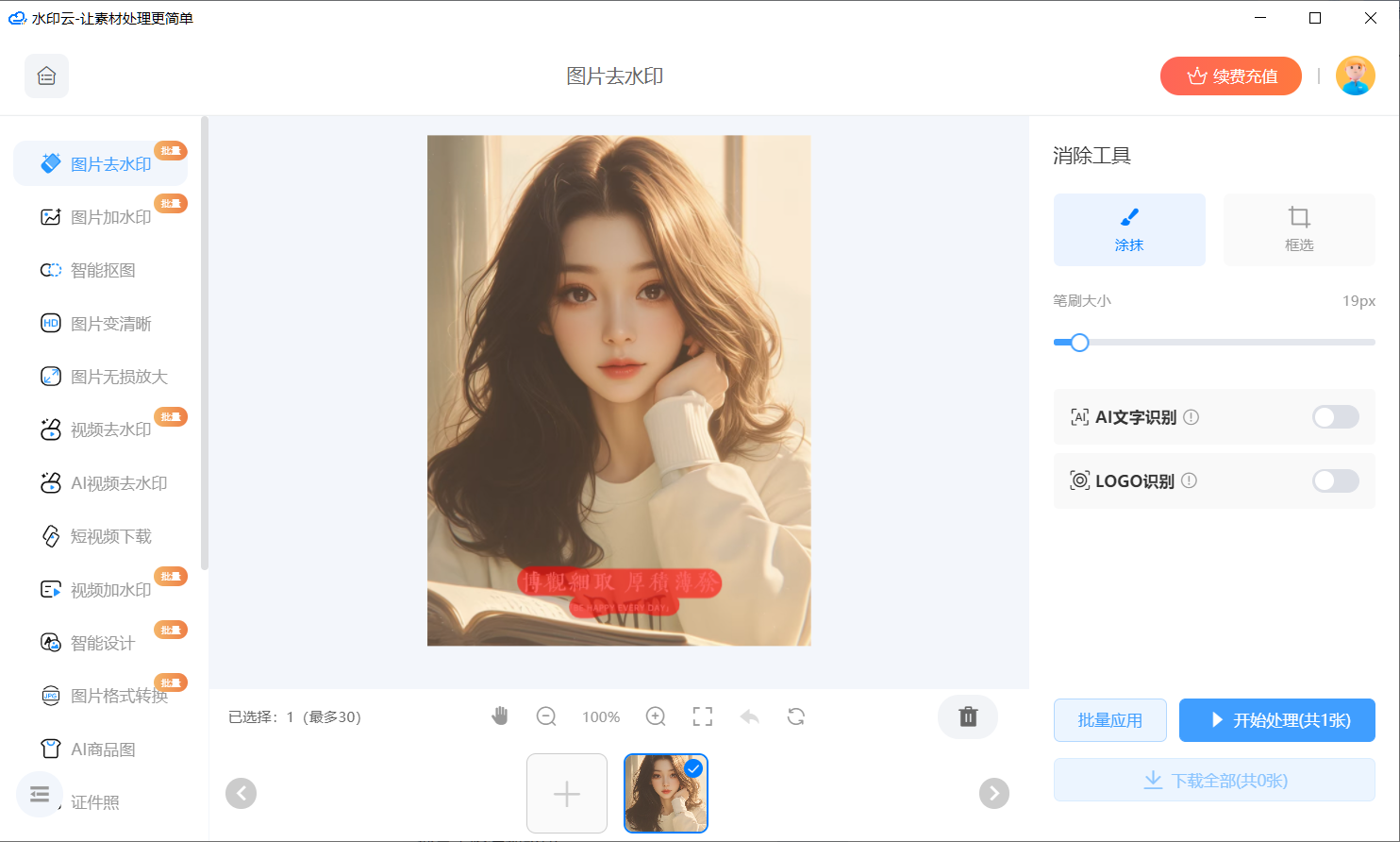
3、AI就会自动移除并修复图片背景,预览去除水印后的效果,满意后,点击“下载保存”按钮,即可获得高清无水印图片。
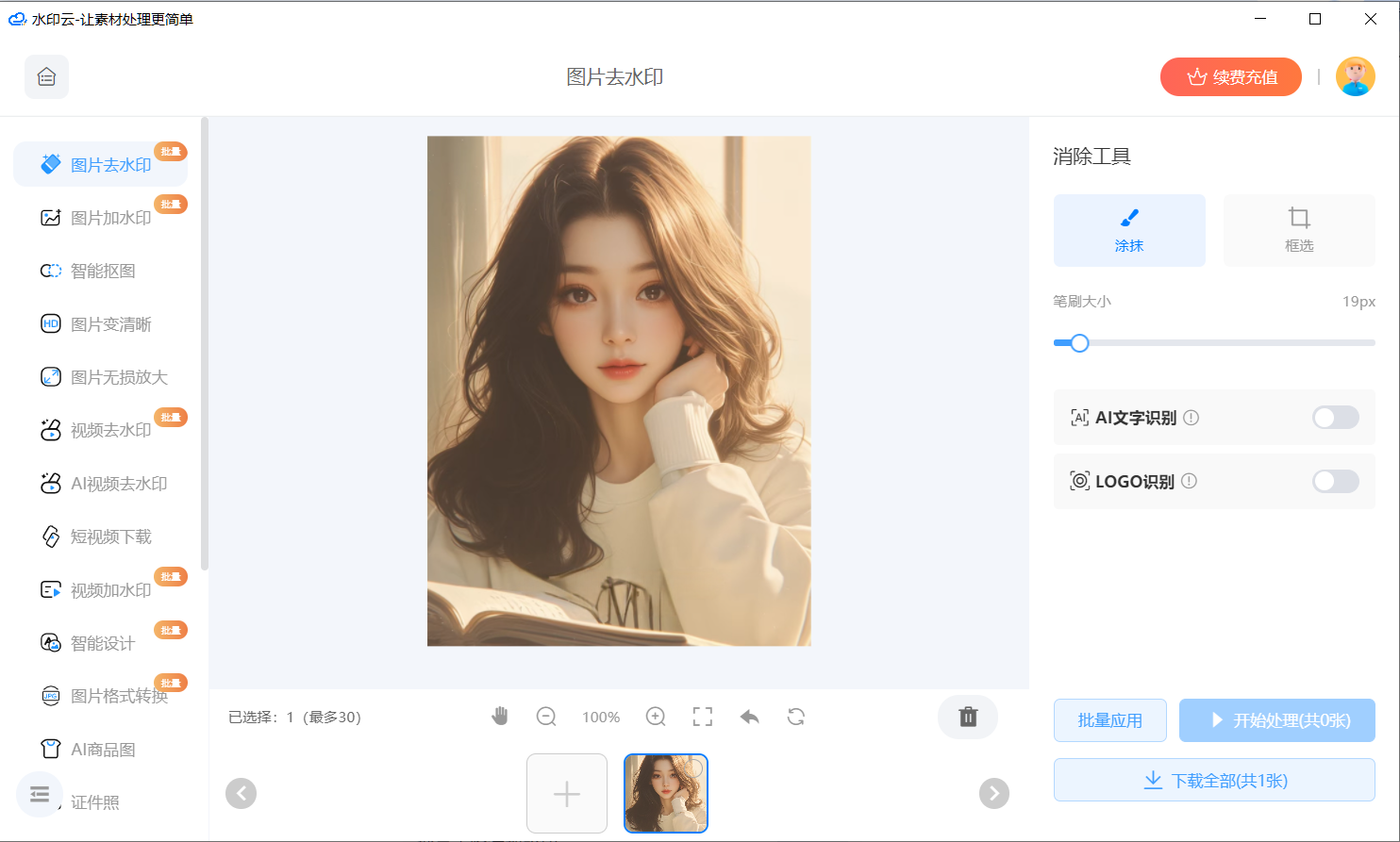
值得一提的是,水印云还支持移动端使用,去水印操作简便快捷,能随时随地满足我们去除图片水印。
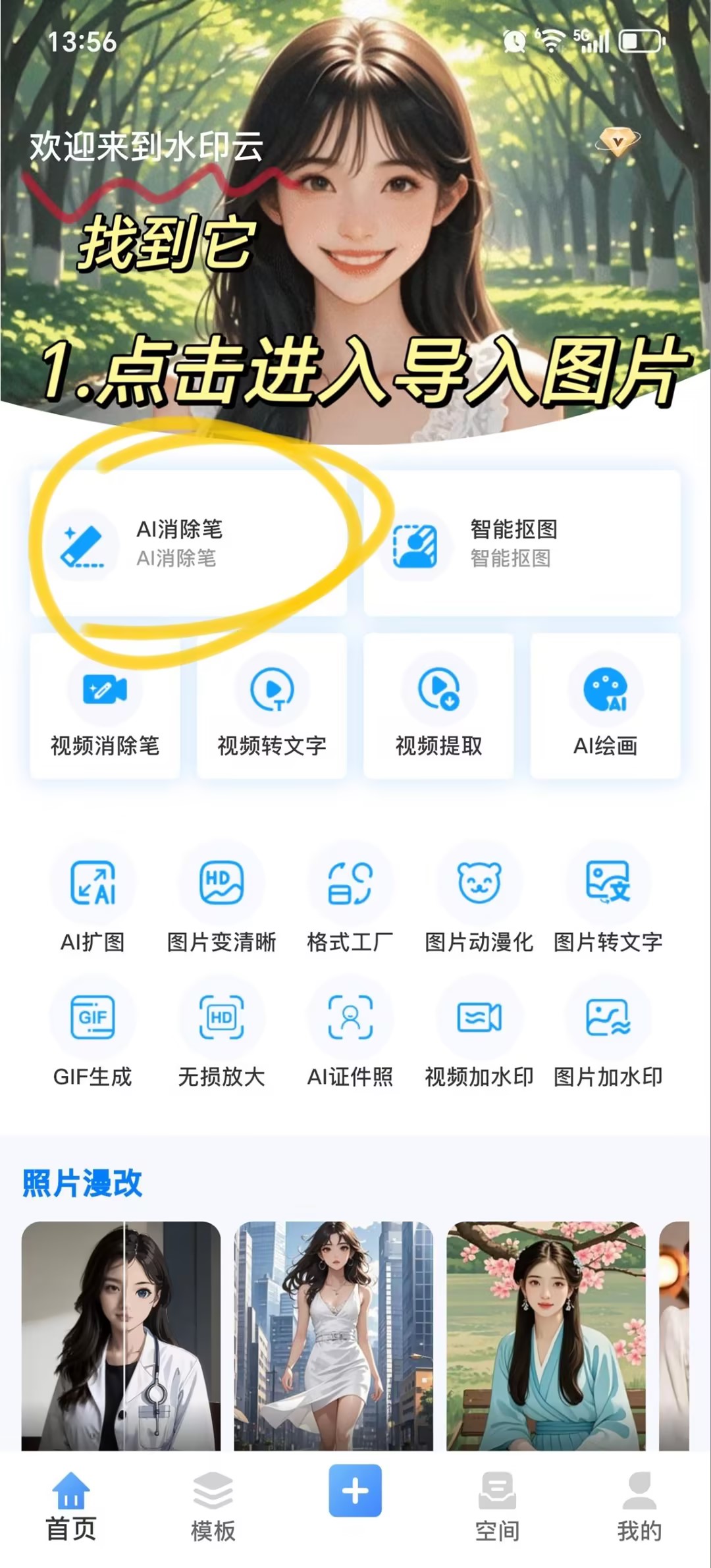
方法二:Photoshop
对于Photoshop的老手来说,想要去除图片上的水印,那么利用Photoshop的“内容识别填充”功能绝对是一个绝佳选择。
操作步骤如下:
1、在Photoshop中载入含水印的图片。
2、借助“套索工具”或“魔术棒工具”,精准框选水印区域。
3、右键点击选中区域,选择“填充”,并在弹出的菜单中启用“内容识别”,Photoshop将智能填充选中区域,水印随之消失。
4、若自动填充效果有待提升,可使用“修复画笔工具”进行局部微调,使水印区域与周围背景完美融合。
5、修复完成后,通过“文件”->“保存为”,选择适宜格式保存图片。

方法三:Remove.bg
Remove.bg是一个备受赞誉的在线工具,它虽然以去除图片背景为主打功能,但在处理一些简单水印时也表现出色。
操作步骤如下:
1、访问Remove.bg网站,点击“上传图片”按钮。
2、上传待去水印的图片,Remove.bg将自动处理,背景与水印一并去除。
3、处理结束后,下载无水印图片。尽管其主要功能是去背景,但在应对简单水印时,效果同样令人满意。

方法四:Inpaint
Inpaint是一款功能强大的图像修复工具,它能够帮助你轻松去除图片中的水印。
操作步骤如下:
1、启动Inpaint,点击“打开”,选择待去水印的图片。
2、使用“魔术棒工具”或“选区工具”,精确选中水印区域。
3、点击“运行”,Inpaint将自动去除水印并填充背景。
4、修复完成后,通过“文件”->“保存”,导出无水印图像。
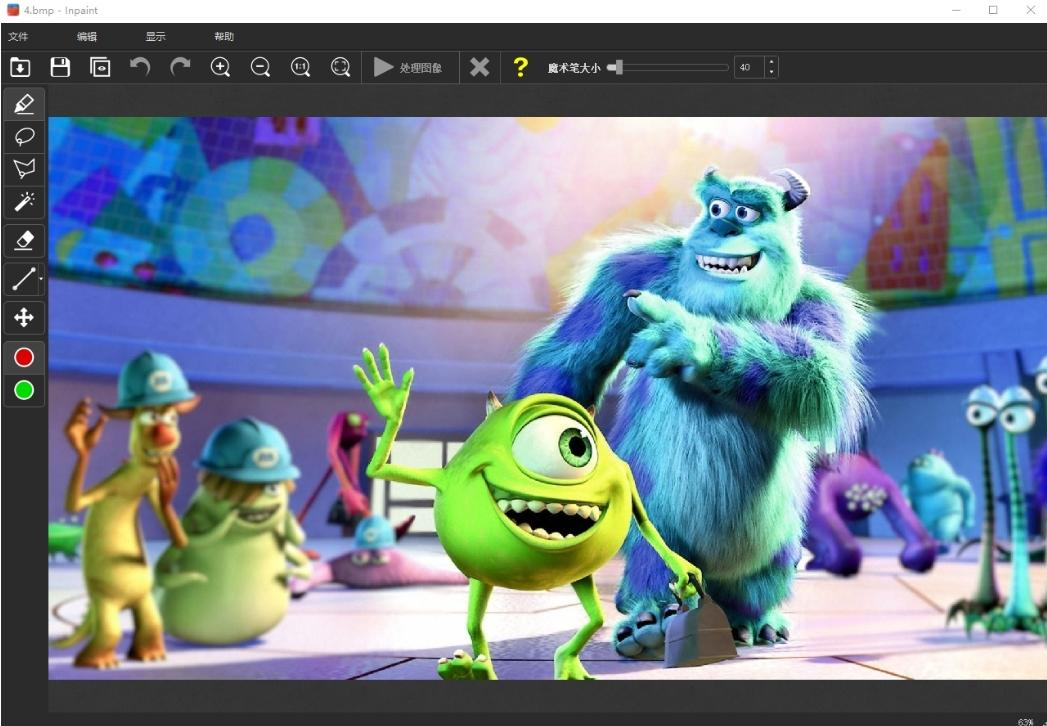
方法五:Fotor
Fotor是一款功能全面的在线图片编辑工具,它同样支持去除水印。
操作步骤如下:
1、访问Fotor网站,点击“上传”,选择含水印的图片。
2、在编辑界面,选用“去水印”工具,借助“选区”或“修复”工具去除水印。
3、使用“修复”工具对去除水印后的区域进行微调,使其更加自然。
4、处理完毕后,点击“保存”,下载修复后的图片。
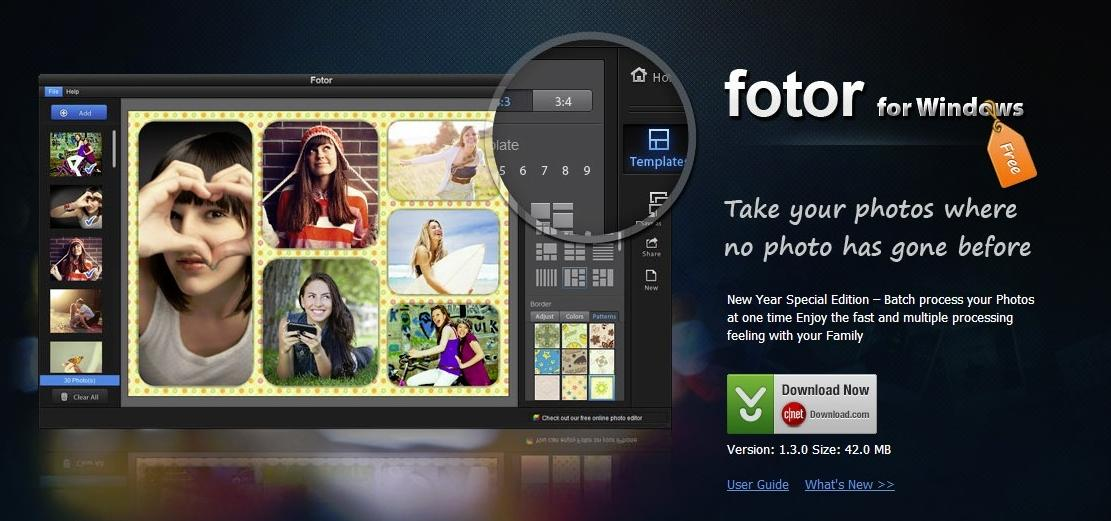
综上所述,以上五种去水印方法各具特色,无论是新手还是专业人士,都能找到适合自己的解决方案。特别是水印云,以其智能化、便捷的操作体验,成为去水印领域的佼佼者。若您正为去水印而烦恼,不妨一试这些工具,让图片重归纯净,质量无损,水印无踪。
















